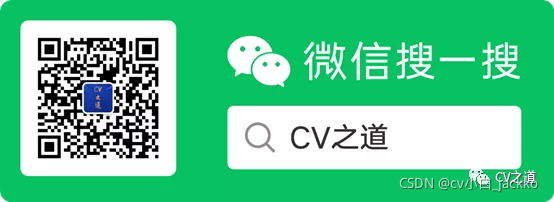中国史之【祖甲改制】:
祖甲,商朝第25位国王。祖甲即位后,建立了完备的周祭制度,在王位继承问题上,改变兄终弟及制,开始完全采用父死子继制。
-来源:全历史APP
(心急的同学可以直接跳到第二节安装的介绍)
俗话说:“好记性不如烂笔头”,多写写多记记,总不会错。多一些不为什么的坚持,少一些功利主义的追求。
上期python系列的笔记已经分享完毕。这期,我们打算切入正题——计算机视觉。有的同学学习CV,都是直接从深度学习开始。当然,目前基本做CV的都是用深度,但是传统的数字图像处理是非常值得学习的,有助于更好理解图像更底层的逻辑。
但是,学数字图像处理,也不需要学得非常深入,我觉得以了解和知道相关知识点为主,确实用到的时候,具体再深究。这里推荐两种方式,一是matlab图像处理工具包,二是opencv官方文档。
这两个我恰好都学过一点,现在基本以opencv为主,但是一开始学习,直接从matlab入手会比较方便。所以,本系列打算介绍matlab图像处理。
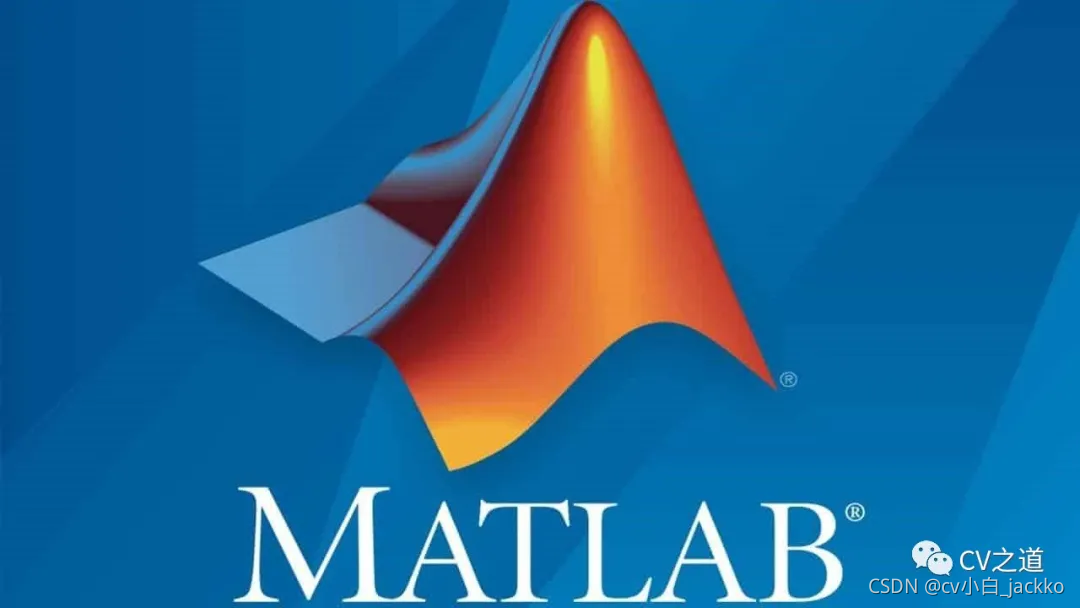
1、matlab简介
matlab是什么?
百度百科的解释是:MATLAB是美国MathWorks公司出品的商业数学软件,用于数据分析、无线通信、深度学习、图像处理与计算机视觉、信号处理、量化金融与风险管理、机器人,控制系统等领域。
单单从上面涉及的领域,可以得知两点:
第一,matlab就是一个科研工具包,而且是个大杂烩,是众多科研领域,特别是工科生的必备工具。其中,mat是matrix(矩阵)的简写,所以matlab就是进行数据分析,特别是矩阵运算的一个工具。
这就巧了,一幅数字图像,在计算机眼里,就是一个矩阵像素。所以,我们最关注的是matlab里面的图像处理工具包。
第二,matlab是美国出品的商业软件。这就有美国科技封锁,禁止我们大学使用matlab的风波。即使这样,有个技术叫“破解”。所以,我通过资料查找,在网上找到了合适的版本,下面跟我一起安装matlab。
2 、安装matlab2021
为了尊重知识以及避免侵权纷争,我这里申明:本教程使用的matlab软件安装包以及安装的过程,均来自互联网通过学习视频中bilibili up主:偏微分丶,具体的链接是:Matlab安装教程。
喜欢看视频的可以直接去B站观看,本内容是基于视频中的内容,手把手安装成功并截图步骤。
(1)下载安装包
本教程使用的matlab软件来自互联网,可以自行搜索,本文不提供相关软件下载。
在互联网上找到安装包后进行下载,然后进行解压:
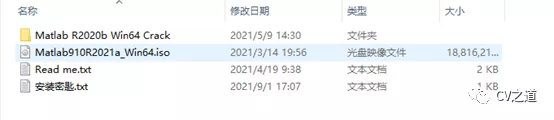
(2)运行安装
打开iso文件,在文件夹内,以管理员身份运行setup.exe进行安装。
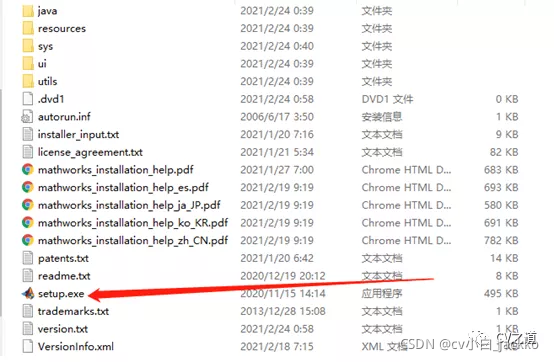
打开后右上角选择“我有文件安装密钥”。同意协议后,输入密钥
(这个密钥在我安装时还能使用,但不排除后续不能使用的情况,若不能使用,只好再去强大的互联网上找找):
09806-07443-53955-64350-21751-41297
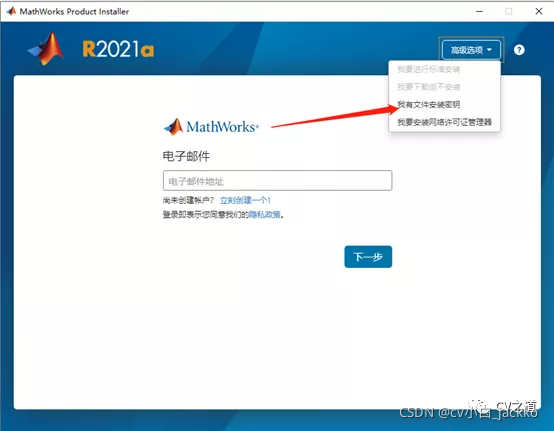
下一步,选择许可证文件。点击“浏览”,需要找到解压包内,MatlabR2020b Win64 Crack文件夹内选择“license_standalone.lic”。
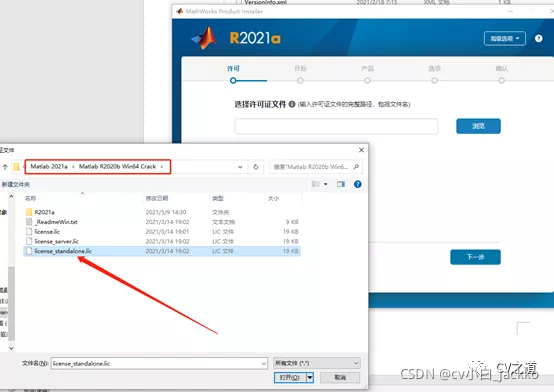
选择安装地址,这个要注意了。因为Matlab文件很大,好像全部安装是30G。所以建议不要用默认的路径,自己选一个大点的盘来安装。
顺便提一句,不管是安装路径还是以后的程序文件命名,都不要用中文。甚至电脑的用户名也建议写英文,不然很多麻烦。比如,我的路径是:
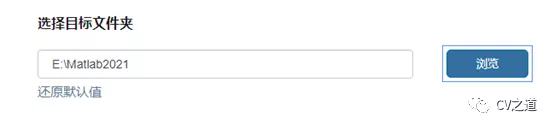
选择产品时,如果你的硬盘空间大,可以全选。顺便提一句,并不是你装少了几个工具箱,运行程序就快了。其实不会,因为安装的工具包就是一堆m文件,下载了没调用和没下载是一样的。如果自己空间不够,纯粹只是想作为计算机视觉和数字图像处理学习的工具,我只安装了:
| 安装的工具包 |
|---|
| MATLAB Parallel Server(必须) |
| MATLAB(必须) |
| Computer Vision Toolbox |
| Deep Learning Toolbox |
| Image Acquisition Toolbox |
| Image Processing Toolbox(必须) |
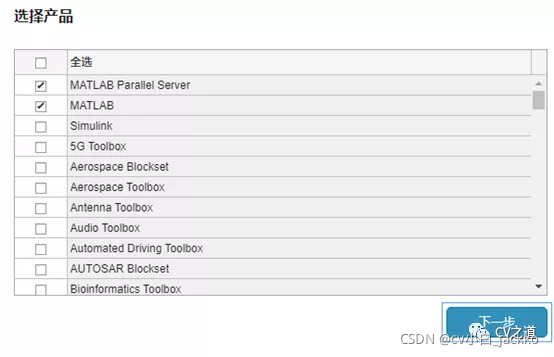
下面只需要下一步,即可:
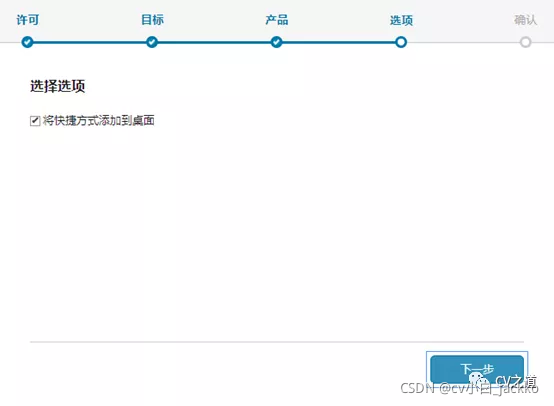
点击“开始安装”即可。我共安装6个包,也占了大约10G的空间。接下来,只需要等待安装完毕。
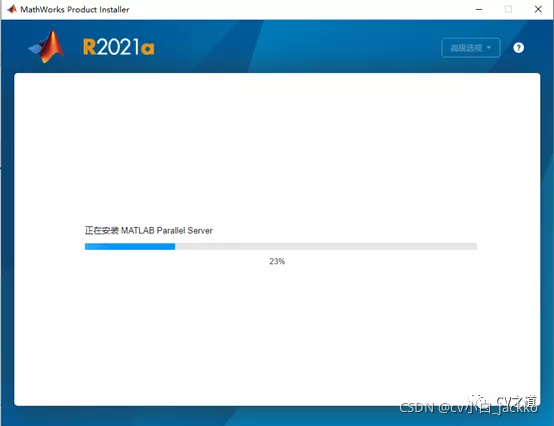
安装完后关闭窗口就行。但是还有最后一步:替换dll文件。
找到路径为解压包中的dll文件:
Matlab R2020bWin64 Crack\R2021a\bin\win64\matlab_startup_plugins\lmgrimpl
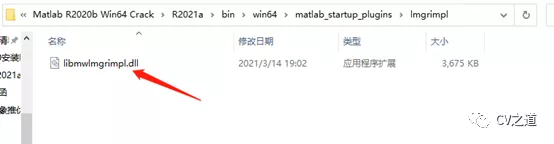
复制dll文件到安装包路径中,进行替换:
你的Matlab安装路径下的\bin\win64\matlab_startup_plugins\lmgrimpl
例如我的是:E:\Matlab2021\bin\win64\matlab_startup_plugins\lmgrimpl
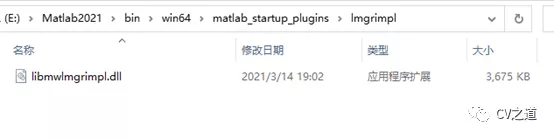
最后,再复制crack文件夹下面的license.lic文件到安装目录的licenses文件夹下。
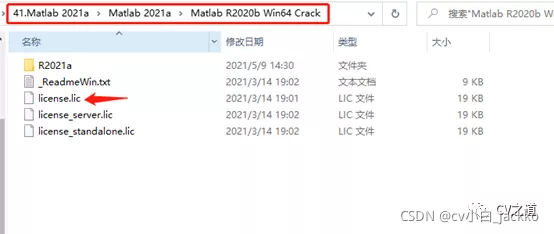
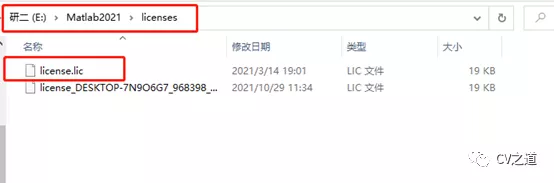
这样就安装完成了。
(3)验证一下:
运行程序在安装包下的bin文件夹的,后缀是exe,建议右键添加至桌面快捷方式。
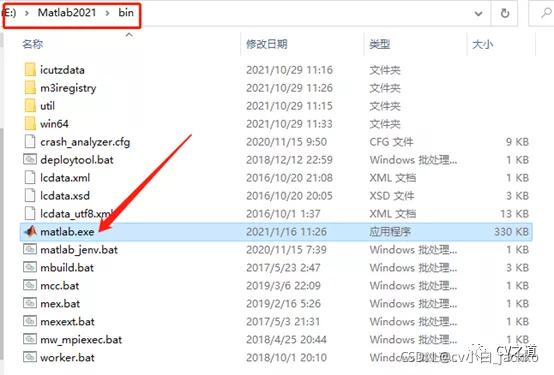
双击打开的时候,刚启动是很慢的,所以不要着急,毕竟文件夹那么大,要等等。
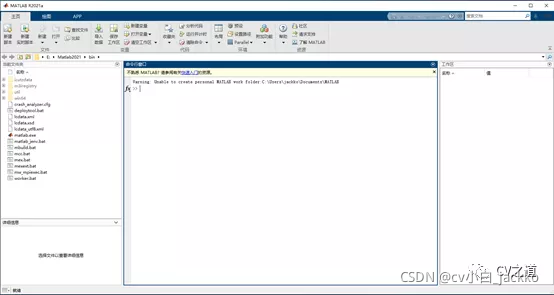
看到以上界面说明安装成功了。有了工具,就可以玩耍了。
【声明】:学习笔记基于互联网上各种学习资源的个人整理。
以上是本期内容,下期介绍matlab的主界面。
我叫小保,一名计算机视觉爱好者、学习者、追随者,欢迎关注我一起学习。